Здравствуйте, друзья.Сегодня рассмотрим замечательный плагин таблицы для wordpress сайта MCE Table Buttons Я уже рассказывал о табличном плагине для вордпрес TablePress. Плагин MCE Table Buttons позволяет создавать полностью настраиваемые таблицы и удовлетворит любой ваш каприз.
Свойства плагина таблицы MCE Table Buttons.
Позволяет создавать полностью адаптивные таблицы, ячейки которых будут автоматически подстраиваться под размеры вводимого контента.
- Контентом могут быть текстовые файлы, изображения, видео, документы офисных приложений.

- Вы без труда можете объединять и разъединять ячейки и столбцы.
- Добавлять или удалять ячейки, строки, столбцы.
- Менять размер каждой отдельной ячейки или строки.
- Менять шрифты, стили написания и цвет текста.
- Задавать цветовые схемы и заливку цветом ячеек и строк.
- Менять цвет обводки ячеек и строк.
- Экспортировать таблицы из офисных приложений.
По моему такой набор сервисных функций устроит даже самого требовательного пользователя.
Установка и настройка плагина.
Плагин устанавливается непосредственно из админ панели вашего сайта. Как всегда, переходите “Консоль”=> “Плагины”=> “Добавить новый”. В поисковой строке набираете MCE Table Buttons (1), выбираете плагин и нажимаете “Установить”=> “Активировать” (2).
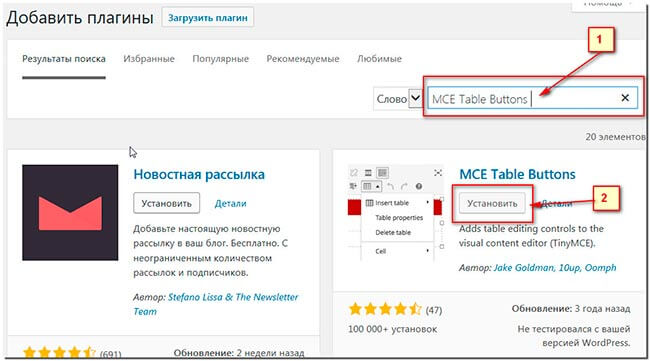
Каких-то специальных настроек плагина не требуется и вы можете сразу переходить непосредственно к созданию таблицы.
Создание таблицы с помощью плагина.
В визуальном текстовом редакторе вашего wordpress блога нажимаете на кнопку “Создать таблицу” (1). В выпадающем меню выбираете пункт “Вставить таблицу” и в подменю выбираете количество строк и столбцов создаваемой таблицы. выделяя синие квадратики (2). Если вы ошиблись с количеством строк или столбцов, не переживайте ничего страшного. Вы в любое время сможете добавить или удалить ячейки, строки, столбцы.
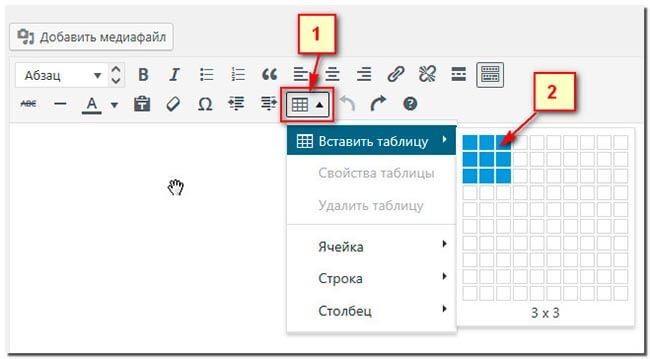
Меню настройки таблицы.
Далее вы можете переходить в другие пункты меню настройки таблицы и менять размеры, цвет заливки, цвет рамки элементов таблицы.
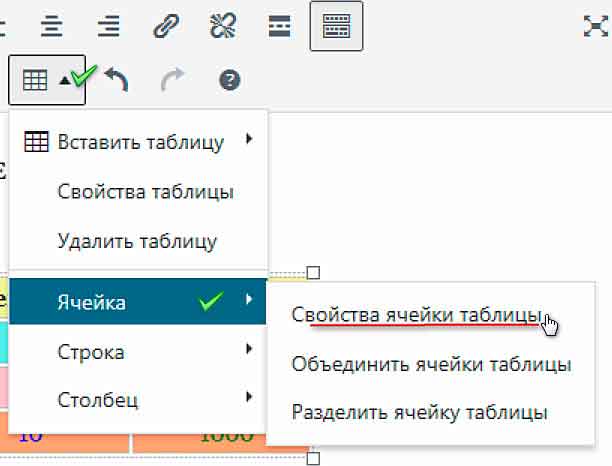
Меню настроек внешнего вида ячеек, строк и столбцов.
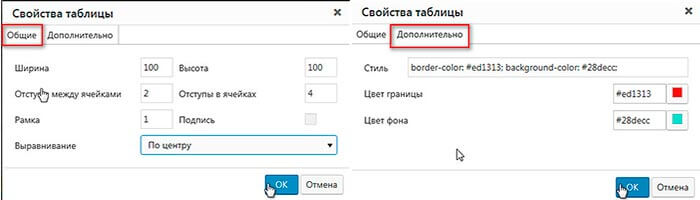
Меню настроек стилей оформления таблицы.
Посмотрите как я создал пробную таблицу с изображениями в редакторе сайта, и как она выглядит в готовом виде на странице.
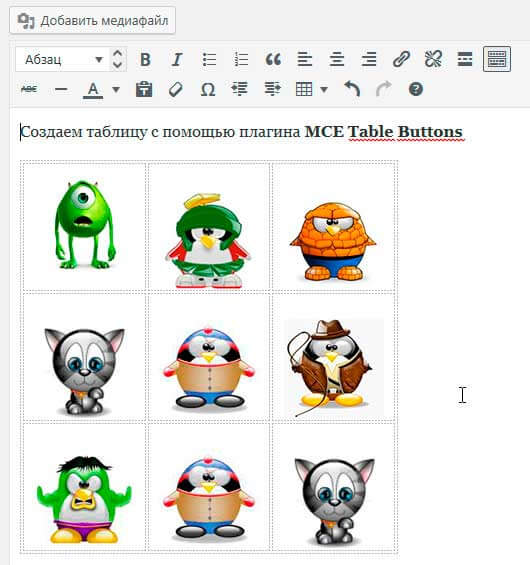
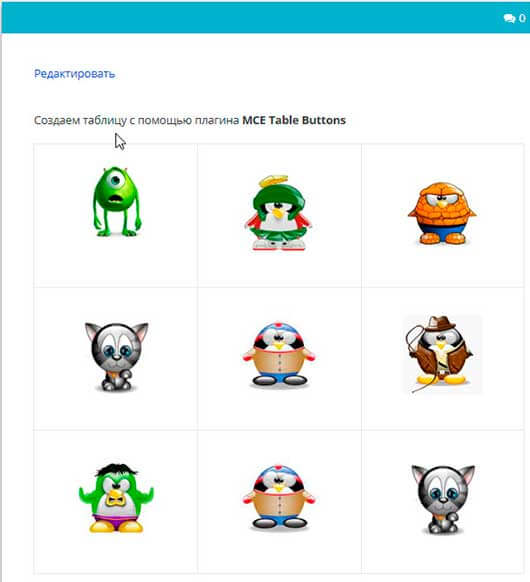
А вот выглядит таблица с текстовым и цифровым наполнением. Здесь я менял стили оформления элементов и стили шрифтов.
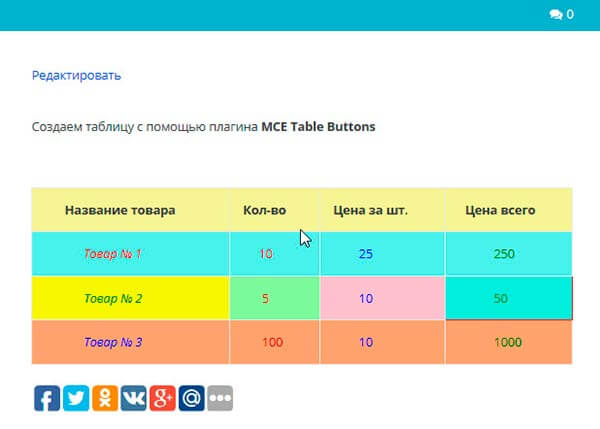
На мой взгляд очень удобный и полезный плагин таблицы wordpress сайта. Интересно узнать ваше мнение о плагине, какими способами пользуетесь вы, для создания таблиц. Всего доброго!




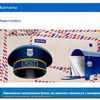
С этим плагином еще не работал, отзывы не плохие, но как и многие программы, он нуждается в собственноручном тестирование. А так написали все четко по делу.
Пожалуйста, применяйте.
Очень удобная вещь – плагин таблицы WordPress сайта. Можно на свой сайт выставлять важную информацию, или что-либо еще, в простом и понятном виде таблицы. Так сайт будет более доступным для понимания и более читабельным. Спасибо, что объяснили понятным языком, как правильно все это настроить.